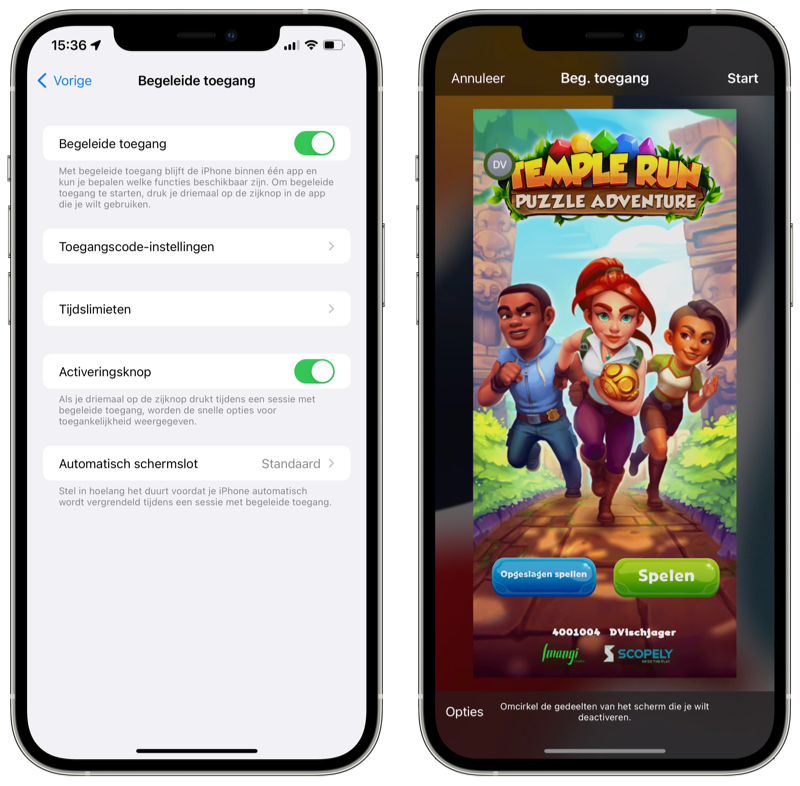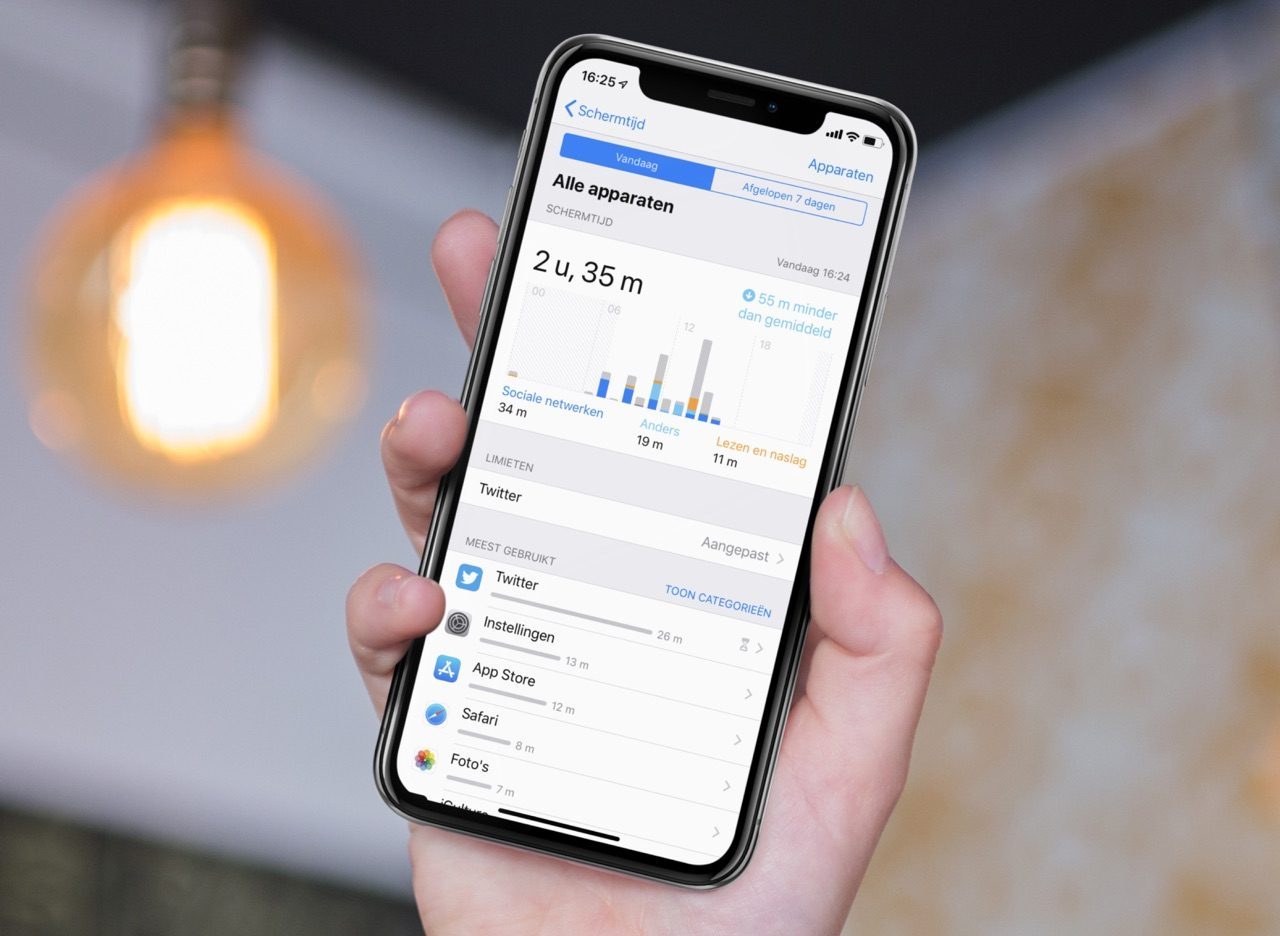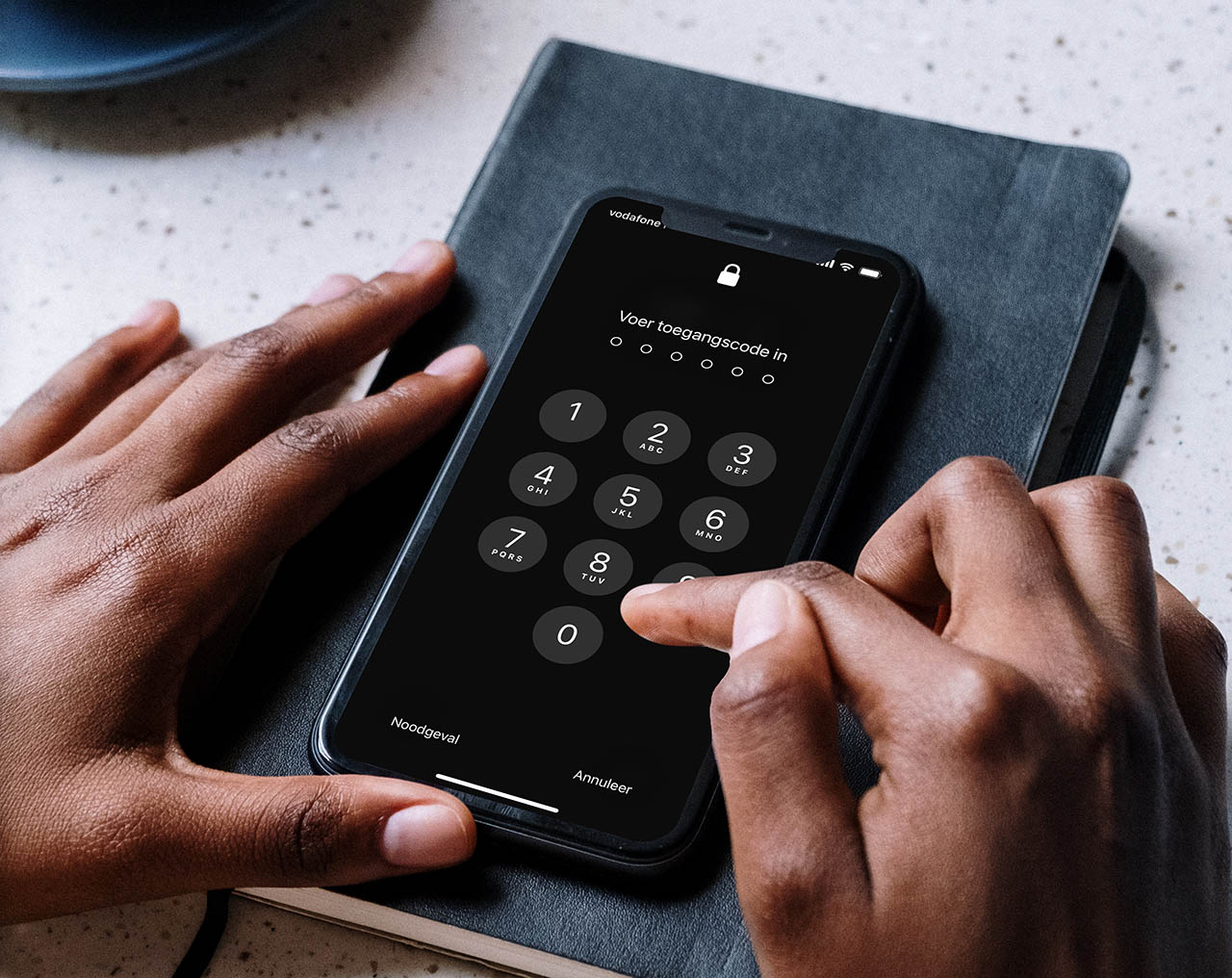Zo kun je het iPhone- en iPad-gebruik van kinderen beperken
Vijf tips om verslaving te voorkomenVeel kinderen hebben tegenwoordig een eigen iPhone en/of iPad. Maar je wilt niet dat ze continu op het scherm zitten te kijken. Hoe zorg je daarvoor? Door goede afspraken te maken en enkele handige iOS-functies in te schakelen! Deze tip helpt je op weg.
iPhone-verslaving kan een serieus probleem worden. Niet alleen voor volwassenen, maar ook voor kinderen. Voor je het weet zitten kinderen alleen maar op hun device te spelen en hebben ze geen oog meer voor buitenspelen met vriendjes of het maken van hun huiswerk. Gelukkig zijn er genoeg manieren om het iPhone- en iPad-gebruik van kinderen te beperken die we hieronder zullen bespreken.
#1 Ouderlijk toezicht inschakelen
Eén van de manieren om het gebruik van kinderen op iPhone of iPad te beperken is het inschakelen van begeleide toegang. Dit houdt in dat de kinderen alleen toegang krijgen tot één specifieke app. Je zou misschien verwachten dat dit een functie voor ouderlijk toezicht is, maar Apple heeft dit ondergebracht bij de functies voor toegankelijkheid:
- Open de Instellingen-app op de iPhone of iPad.
- Ga naar Toegankelijkheid > Begeleide toegang.
- Zet de schakelaar aan en stel je voorkeuren in. Denk aan een toegangscode en tijdslot.
- Druk driemaal op de zijknop of ronde thuisknop van je iPhone of iPad om het in te schakelen in een app.
- Klaar? Druk weer driemaal op dezelfde knop en schakel begeleide toegang uit.
Een variant hierop is het blokkeren van de thuisknop of veegbewegingen, zodat ze niet de actieve app kunnen verlaten. Omdat kinderen maar één app kunnen gebruiken, zullen ze minder snel worden afgeleid en niet worden verleid om eindeloos te blijven chatten en internetten. Dit kan ook erg prettig zijn voor kinderen met aandachtsproblemen, die niet goed kunnen omgaan met grote hoeveelheden apps, notificaties en stimulansen.
#2 Goede afspraken maken over schermtijd
Als kinderen thuis gebruik mogen maken van een computer, zijn er misschien al regels over schermtijd. Bijvoorbeeld: maximaal vier uur per dag en niet na 20:00. Je kunt deze regels mondeling afspreken, om te zorgen dat er voldoende tijd overblijft voor huiswerk, sporten en buitenspelen met vriendjes. Als ouder bepaal je zelf wat acceptabel is. Bespreekbaar maken dat er meer op de wereld is dan virtuele contacten, kan ook helpen.
We adviseren je om te kijken naar de mogelijkheden van de Schermtijd-functie van Apple. Hiermee kun je als ouder op afstand ook de schermtijd van je kind bijhouden. Hoe het werkt, lees je op onze speciale uitlegpagina.
Heb je toch wat handvatten nodig? Dit zijn enkele suggesties voor de schermtijd van kinderen:
- tot 2 jaar: 5 minuten per dag samen tv-kijken en een paar keer per week samen internetten
- 2 tot 4 jaar: 5 à 10 minuten per keer, tot maximaal 30 minuten per dag
- 4 tot 6 jaar: 10 à 15 minuten per keer, tot maximaal 1 uur per dag
- 6 tot 8 jaar: maximaal 1 uur per dag, verdeeld over periodes van maximaal 30 minuten
- 8 tot 10 jaar: maximaal 1 à 1,5 uur beeldschermtijd per dag
- 10 tot 12 jaar: maximaal 2 uur beeldschermtijd per dag
- 12 jaar en ouder: maximaal 3 uur beeldschermtijd per dag
Dit zijn nog wat andere tips om de schermtijd te beperken:
- Leg iPhone of iPad in een kast en leer je kind voor gebruik eerst om toestemming te vragen.
- Geef zelf het goede voorbeeld. Einde schermtijd voor je kind? Dan ook voor jou als jullie samen zijn.
- Wees consequent: afspraak is afspraak. Ook als het jou op sommige momenten wel even goed uitkomt als je kind zichzelf vermaakt met een iPad.
- Stel een timer in op de iPad, zodat je kind inzicht krijgt hoeveel tijd er nog is.
- Zorg dat je kind begint met leerzame apps en spelletjes. Naarmate ze meer verveeld raken kiezen ze vanzelf spelletjes die wat meer op ontspanning gericht zijn (en die verslavender kunnen zijn).
#3 iOS-apparaat innemen
Heb je kinderen die moeite hebben om zich aan de regels te houden, dan kun je ook drastischer maatregelen nemen. Bijvoorbeeld dat ze de iPad of ander iOS-apparaat op bepaalde tijdstippen moeten inleveren. Het apparaat gaat dan achter slot en grendel en is pas de volgende dag op een vooraf afgesproken tijdstip weer te gebruiken. Misschien niet zo sympathiek, maar wel effectief.
Dit sluit aan op bovenstaande tip om de iPad in een kast of lade te leggen en je kind te leren om voor gebruik eerst toestemming te vragen.
#4 Internettoegang voor kinderen uitschakelen
Een andere oplossing is het uitschakelen van de internettoegang, waardoor het niet meer mogelijk is om te chatten en scrollen op sociale media. Dit werkt natuurlijk alleen bij apparaten met alleen wifi zoals de iPod touch en iPads zonder simkaart.
Maak een apart draadloos netwerk aan voor de kids en schakel die bijvoorbeeld na 22:00 uur ’s avonds uit. Via een tweede netwerk hebben de ouders nog wel 24 uur per dag internettoegang. Sommige modernere netwerken hebben ook mogelijkheden om specifieke apparaten tussen bepaalde tijden te blokkeren van het internet. Dit werkt via de bijbehorende app of website. Informeer bij de verkoper van je router naar de mogelijkheden.
#5 Gebruik de schermtijd-functies voor kinderen
Het gebruik van speciale apps voor ouderlijk toezicht heeft vaak geen zin. Ze kosten geld en door de privacybeperkingen in iOS werken ze eigenlijk niet zo goed. Daarom kun je apps zoals Kaspersky Safe Kids Family GPS en Norton Family het beste links laten liggen. Dit zijn bekende antivirusbedrijven, maar er zijn ook apps zoals Parental Control App Kidslox en Parental Control & Kid Tracker, waarvoor je vaak een maandelijks bedrag betaalt. Je kunt je alleen afvragen of je je kind wilt laten tracken door een relatief onbekend bedrijf. Ook deze apps werken niet zo goed.
We raden daarom aan eens te kijken wat er standaard al in iOS zit, zoals deze functies:
- Schermtijd in iOS: zo voorkom je smartphoneverslaving
- Applimieten instellen: zo beperk je het gebruik van je apps
- Ouderlijk toezicht op iPhone en iPad instellen
- Communicatielimieten instellen: zo bepaal je met wie jij of je kind mag communiceren
Sommige apps bevatten standaard al functies om het gebruik ervan te beperken:
- Zo beperk je Netflix-gebruik van kinderen op 5 manieren
- Verslaafd aan Instagram? Zo stel je de tijdslimieten in en bekijk je je activiteit
Taalfout gezien of andere suggestie hoe we dit artikel kunnen verbeteren? Laat het ons weten!
De iPhone en iPad voor kinderen
De iPad en iPhone zijn ook leuk voor kinderen. Met deze artikelen zorg je dat kinderen ze veilig kunnen gebruiken, met onder andere informatie over delen met gezin, ouderlijk toezicht, tijdslot instellen en leuke apps vinden. En met Schermtijd beperk je de tijd die kinderen (of jijzelf) kunnen doorbrengen op de iPhone en iPad. Ook lees je hoe je een Apple ID voor kinderen kunt aanmaken.

- Ouderlijk toezicht gebruiken
- Schermtijd op iPhone en iPad
- Applimieten instellen in Schermtijd
- Begeleide toegang gebruiken
- iPad-gebruik van kinderen beperken
- Geschikte apps voor oudere iPad zoeken
- Leerzame programmeerapps voor kinderen
- Tijdslot voor kinderen instellen op iPhone en iPad
- Thuisknop blokkeren op de iPad
- iPad-apps filteren op leeftijd
- iPad kindveilig maken met beschermhoezen
- Apps voor kinderen tijdens lange autoritten
- Meldingen uitschakelen op een gezamenlijke iPad
- In-app aankopen uitschakelen
- Alles over Delen met gezin
- Apple ID voor kinderen